Không giống như hầu hết các ký hiệu phổ biến mà bạn có thể dễ dàng tìm thấy trên bàn phím máy Mac, ký hiệu ° không có phím chuyên dụng. Điều này có nghĩa là mỗi khi bạn muốn nhập biểu tượng độ trên máy Mac của mình, có thể bạn đang tra cứu biểu tượng đó trên Google, sao chép và dán biểu tượng đó vào tài liệu mà bạn đang làm việc. Tuy nhiên, có một cách dễ dàng hơn nhiều để gõ biểu tượng độ (°) trên macOS và đó là nội dung chúng ta sẽ tìm hiểu trong bài viết này.
Làm cách nào để chèn biểu tượng độ trên Mac?
Có nhiều cách để gõ biểu tượng độ ° trên Mac. Chúng tôi sẽ đề cập đến tất cả các phương pháp này trong bài viết này và bạn có thể sử dụng bất kỳ phương pháp nào trong số chúng để nhập biểu tượng độ một cách dễ dàng. Như thường lệ, bạn có thể sử dụng mục lục bên dưới để xem phương pháp nào phù hợp nhất với nhu cầu của mình.
1. Sử dụng phím tắt Độ (°) trên máy Mac của bạn
Cho đến nay, cách dễ nhất để nhập biểu tượng độ trên macOS là sử dụng các phím tắt chuyên dụng. Đây là những phím tắt đó.
- Tùy chọn + Ca + 8: đây là phím tắt thực tế để nhập ký hiệu độ trên máy Mac (°)
- Option+K: Đây là phím tắt để gõ dấu phụ (˚), trông giống ký hiệu độ nhưng nhỏ hơn và cách dùng cũng khác. Mặc dù bạn có thể sử dụng nó để đề xuất độ trong tài liệu của mình, chúng tôi khuyên bạn nên sử dụng phím tắt tùy chọn + shift + K.
- Tùy chọn + 0 (số không): Đây là một ký tự khác, mặc dù có hình thức tương tự như biểu tượng độ, nhưng thực tế lại rất khác trong cách sử dụng. Đây là chỉ báo thứ tự nam (º) Bạn có thể đọc thêm về nó tại đây.
Các phím tắt này hoạt động trên macOS, bất kể bạn đang nhập ứng dụng nào. Cho dù bạn đang viết một bài báo trực tuyến (như tôi) hay chỉnh sửa tài liệu trong Word, Libre Office hoặc bất kỳ trình soạn thảo văn bản nào khác cho Mac, họ có thể sử dụng các phím tắt này để nhập độ (°), dấu phụ (˚) hoặc chỉ số thứ tự nam tính (º).
2. Nhập ký hiệu độ trên máy Mac của bạn bằng bàn phím Emoji
Bạn cũng có thể sử dụng bàn phím Biểu tượng cảm xúc và biểu tượng để chèn biểu tượng nhiệt độ độ trên macOS. Đây là cách sử dụng nó.
- Khi chỉnh sửa văn bản trong bất kỳ phần mềm nào trên máy Mac, hãy nhấn “control + command + phím cách”. Thao tác này sẽ mở bàn phím biểu tượng cảm xúc.
Lưu ý: Bạn cũng có thể mở bàn phím biểu tượng cảm xúc bằng cách chọn “Chỉnh sửa -> Biểu tượng cảm xúc & Biểu tượng” trong thanh menu.
- Tại đây, tìm kiếm “độ” trong hộp tìm kiếm và chọn biểu tượng độ. Bạn cũng có thể chọn °F và °C trực tiếp từ đây nếu cần.
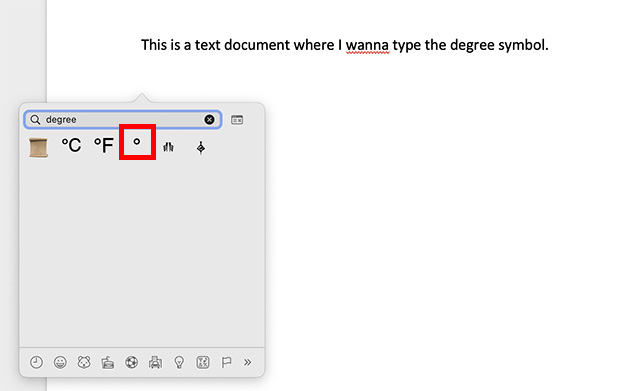
3. Nhập biểu tượng độ trên MacBook mới bằng phím Globe
MacBook mới, cũng như bàn phím mới Apple chúng có phím Globe cùng với phím Fn (Chức năng). Bạn có thể sử dụng tính năng này để mở nhanh Bàn phím Biểu tượng cảm xúc & Biểu tượng và nhập biểu tượng độ.
- Trong khi nhập, chỉ cần nhấn phím quả địa cầu trên bàn phím của bạn và bàn phím biểu tượng cảm xúc sẽ xuất hiện. Giờ đây, bạn có thể dễ dàng tìm kiếm “độ” và nhập ký hiệu độ (°).
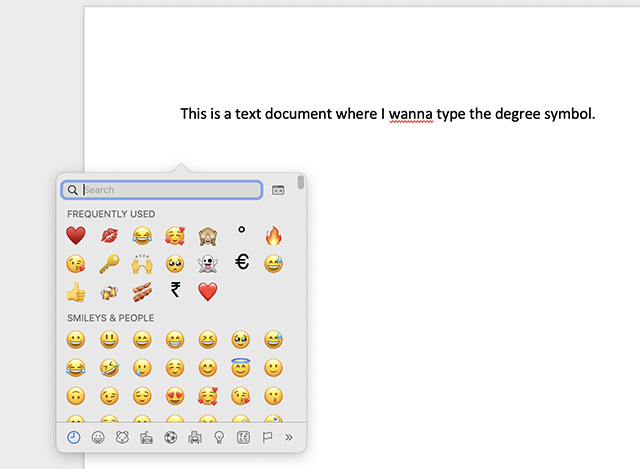
4. Sử dụng thay thế văn bản để gõ ký hiệu độ trên macOS
Mặc dù phím tắt shift+option+ 8 là một cách khá dễ dàng để nhập biểu tượng độ trên máy Mac, nếu bạn đang tìm kiếm một phương pháp mượt mà hơn để thực hiện điều tương tự, bạn có thể sử dụng tính năng thay thế văn bản để đạt được điều đó. Đây là cách sử dụng tính năng thay thế văn bản để nhập biểu tượng độ trên máy Mac của bạn.
- Mở Tùy chọn hệ thống và chuyển đến “Bàn phím”.
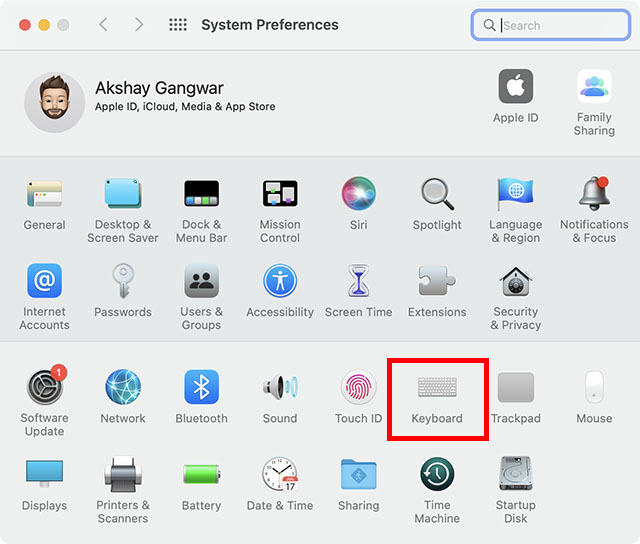
- Trong thanh điều hướng trên cùng, nhấp vào “Văn bản”.
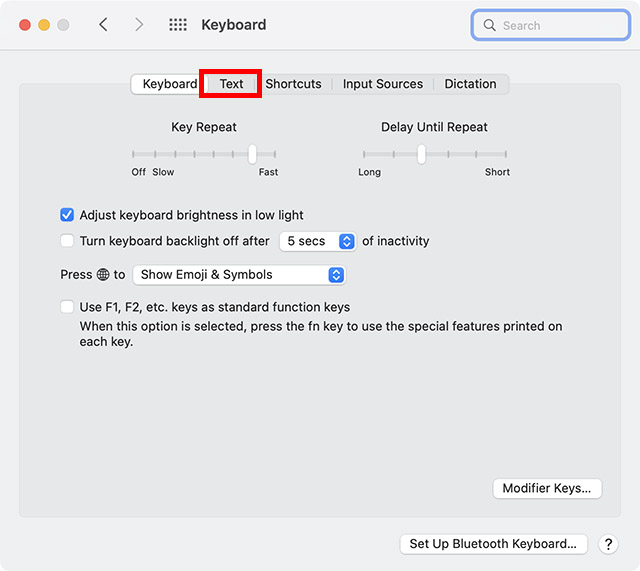
- Tại đây bạn có thể tạo các thay thế văn bản tùy chỉnh. Nhấp vào biểu tượng “+”.
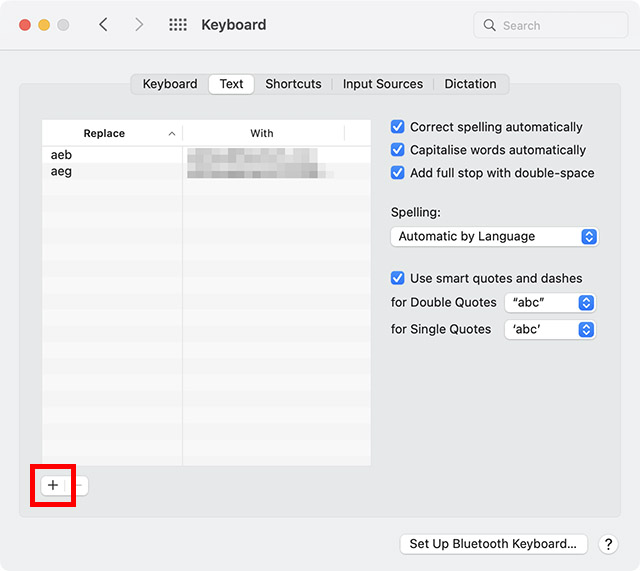
- Nhập văn bản tùy chỉnh mà bạn muốn sử dụng. Ví dụ: tôi muốn sử dụng “:deg” để nhập biểu tượng °, vì vậy tôi nhập “:deg” vào cột “Thay thế”.
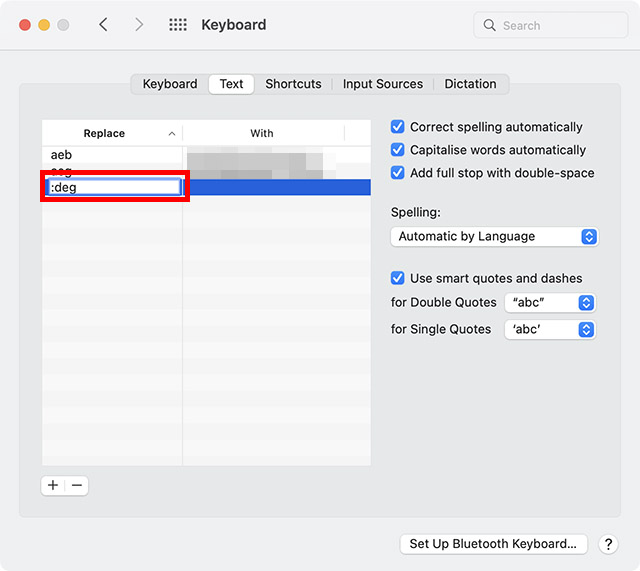
- Trong cột “Z”, nhập ký hiệu độ bằng phím tắt shift + command + 8.
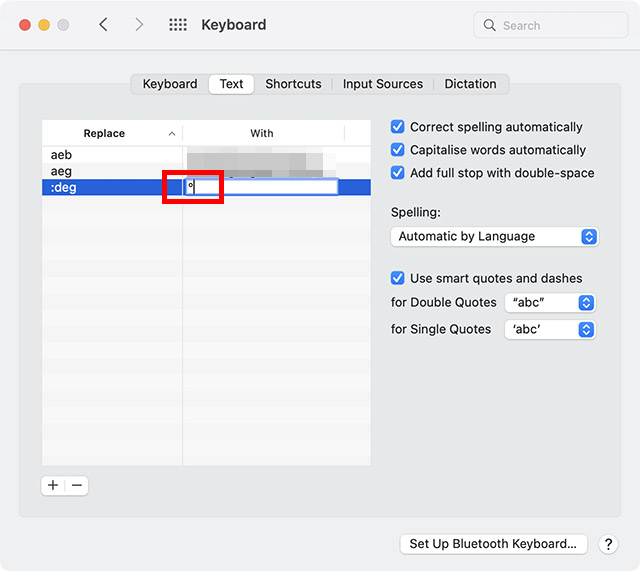
Vậy là xong, giờ mỗi khi bạn gõ “:deg” và nhấn phím cách, macOS sẽ tự động thay thế bằng ký hiệu độ (°).
Nhập ký hiệu độ dễ dàng trên thiết bị macOS của bạn
Chà, đây là những phương pháp khác nhau mà bạn có thể sử dụng để nhập ký hiệu độ (°) trên macOS. Như bạn có thể thấy, có các phím tắt bạn có thể sử dụng, bàn phím biểu tượng và biểu tượng cảm xúc chuyên dụng và thậm chí bạn có thể sử dụng tính năng thay thế văn bản Mac để nhanh chóng nhập biểu tượng độ bất cứ khi nào bạn cần. Vậy, bạn sẽ sử dụng phương pháp gõ ° nào trên máy Mac? Hãy cho chúng tôi biết trong phần bình luận.
